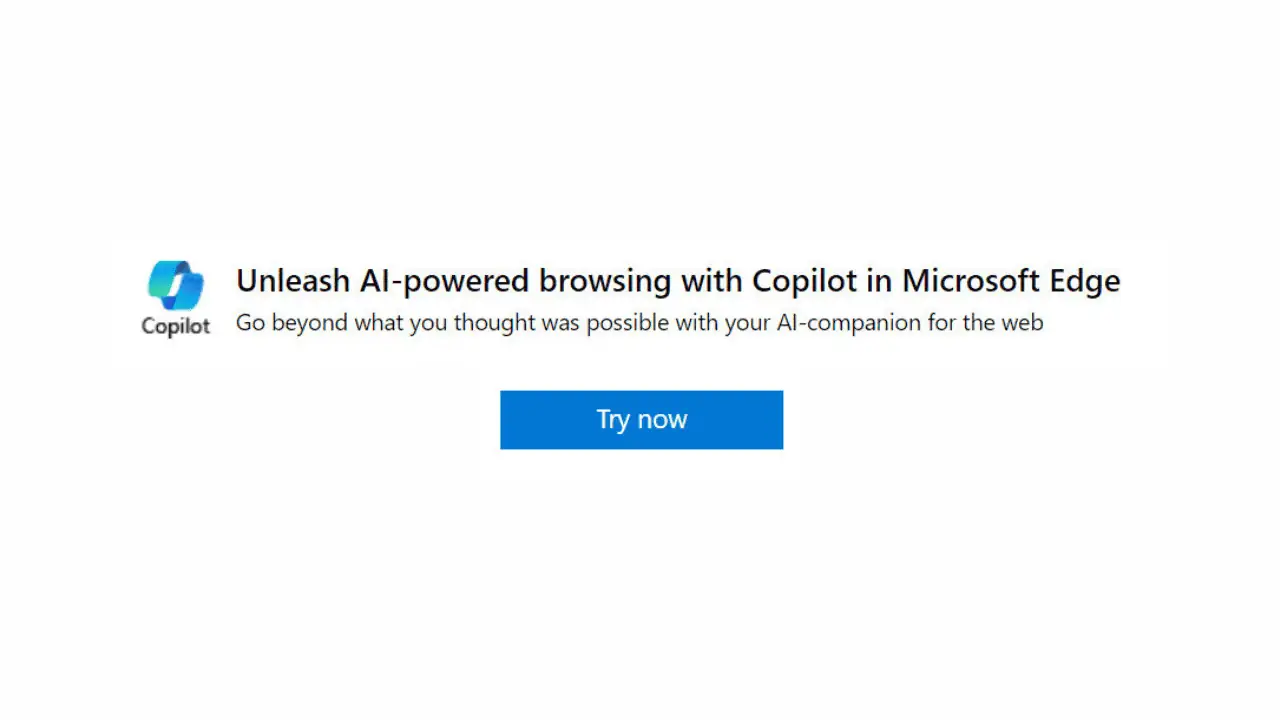新しい Chromium Edge (安定版) は、従来の Edge で確保されていたすべてのタブについにアクセスできるようになりました。
2分。 読んだ
上で公開
MSPoweruser の編集チームの維持にどのように貢献できるかについては、開示ページをお読みください。 続きを読む

従来のEdgeブラウザーの「タブを脇に置く」機能を使用すると、ユーザーはタブを脇に置いて新たに開始できます。 この機能は、膨大な数のタブを扱う人には役立ちますが、Microsoftが従来のEdgeブラウザーを新しいChromium Edgeに置き換える準備ができたので、「タブを脇に置く」はもう役に立ちません。
これで、Classic Edgeに取っておいたすべてのタブにアクセスできるようになり、Chromium Edge(Stable)ブラウザーのFavoritesフォルダーに移動してそれらにアクセスできるようになります。 新しいEdgeに切り替えたい場合、この機能は、ClassicEdgeから新しいChromiumベースのEdgeブラウザーへのスムーズな移行に役立ちます。

知識のない人のために説明すると、新しい Edge にも「タブを脇に置く」機能に似た機能があります。新しい Edge のコレクション機能は、従来の Edge が提供するものより優れているとは言わないまでも、同等に優れています。知識のない方のために説明すると、新しい Edge のコレクション機能を使用すると、ユーザーは Office との統合により、コンテンツをより効率的に収集、整理、共有、エクスポートできます。
従来のEdgeで確保したタブにアクセスするには、タブを右クリックするだけで、コンテキストメニューの下部に「確保したタブを検索」というオプションが表示されます。 「お気に入り」で、クリックするとお気に入りページに移動し、そこから必要なタブを起動または削除できます。
、 Techdows